বর্তমানের অত্যন্ত জনপ্রিয় সামাজিক যোগাযোগ মাধ্যম হচ্ছে ফেসবুক। ফেসবুকে আমাদের অনেক গুরুত্বপূর্ণ তথ্য থাকে। তাই সবার আগে ফেসবুকের নিরাপত্তা নিশ্চিত করা প্রয়োজন। এখানে কিভাবে ফেসবুকে অথেন্টিকেটর অ্যাপ সেট করতে হয় যাতে অ্যাকাউন্ট পাসওয়ার্ড সরবরাহ করার পরও অতিরিক্ত সুরক্ষা নিশ্চিত করতে আপনার মোবাইলে যুক্ত করা অথেন্টিকেটর অ্যাপ এ জেনারেট হওয়া কোড সরবরাহ করার মাধ্যমে আপনার ফেসবুক অ্যাকাউন্ট চালু করবেন সে বিষয়ে জানতে চেষ্টা করবো। অথেন্টিকেশন কেন গুরুত্বপূর্ণ তা জানতে এখানে ক্লিক করে দেখতে পারেন।
Table of Contents
অথেন্টিকেশন চালু করার প্রক্রিয়া
ফেসবুকে অথেন্টিকেটর অ্যাপ সেট করার জন্য আমাদের মোবাইলে একটি অ্যাপ ইনস্টল করে নিতে হবে এবং তারপর ফেসবুক অ্যাকাউন্টের সাথে তাকে যুক্ত করতে হবে। এ দুটি ধাপে আমরা আমাদের ফেসবুক অ্যাকাউন্ট এর সুরক্ষা বৃদ্ধি করতে পারব। নিম্নে এ দুটি ধাপ সম্পর্কে বিস্তারিত আলোচনা করা হলো।
মোবাইলে অথেন্টিকেশন অ্যাপ ইনস্টল করা
প্রথমে আপনার স্মার্টফোনে যে কোন একটি অথেন্টিকেটর অ্যাপ ইনস্টল করে নিতে হবে। আপনি গুগল প্লেস্টোর হতে যেকোন অথেন্টিকেটর অ্যাপ ইনস্টল করে নিতে পারবেন। তবে আমাদের পরামর্শ থাকবে মাইক্রোসফট অথেন্টিকেটর অথবা গুগলের অথেন্টিকেটর অ্যাপ দুটির যে কোনটি ব্যবহার করুন। আমরা এখানে মাইক্রোসফট অথেন্টিকেটর অ্যাপ কিভাবে ব্যবহার করতে হয় তা দেখে নেব।
আপনার স্মার্টফোনে গুগল প্লেস্টোর হতে Microsoft Authenticator অ্যাপটি ইনস্টল করে নিন। অ্যাপটি ইনস্টল হয়ে গেলে তা চালু করুন। Privacy Statement সংক্রান্ত মেসেজ দেখাবে সেখানে “Accept” অপশন নির্বাচন করে নিন। এরপর আবারও “Continue” অপশন নির্বাচন করুন। নিম্নের চিত্রের মতো একটি মেসেজ দেখাবে।
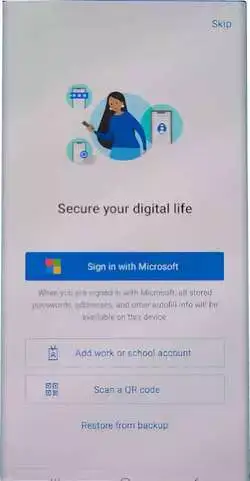
আপনার যদি মাইক্রোসফট অ্যাকাউন্ট থাকে তবে Sign in with Microsoft অপনশন ব্যবহার করতে পারেন। এতে করে আপনার অথেন্টিকেশন সেট করা ফেসবুক বা অন্যান্য অ্যাকাউন্ট এর অথেন্টিকেশন তথ্য মাইক্রোসফট অ্যাকাউন্টে স্টোর করা থাকবে। ফলে আপনার স্মার্টফোনটি হারিয়ে গেলে বা কোন কারনে অ্যাপটি মুছে গেলেও পরবর্তীতে পুনরায় মাইক্রোসফট অথেন্টিকেটর অ্যাপ এ মাইক্রোসফট অ্যাকাউন্ট দিয়ে সাইন ইন করলে অথেন্টিকেটর সেট করা অ্যাকাউন্টের অথেন্টিকেশন কোড গুলি পুনরায় পেয়ে যাবেন।
অথবা আপনি Skip করে যেতে পারেন। তবে আমরা পরামর্শ দেবো অবশ্যই মাইক্রোসফট অ্যাকাউন্ট ব্যবহার করুন।
ফেসবুকে অথেন্টিকেটর অ্যাপ সেট করা
এবারে কম্পিউটারে কোন ওয়েব ব্রাউজারে আপনার কাঙ্খিত ফেসবুক অ্যাকাউন্টে লগ ইন করে নিন। এবারে নিম্নের চিত্রের মতো ডান দিকের প্রোফাইল পিকচারের উপর ক্লিক করুন।
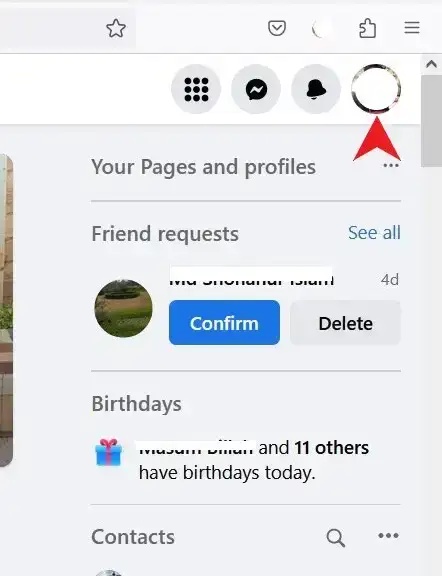
এবারে নিম্নের চিত্রের মতো সেখানে থাকা Settings & Privacy অপশনে ক্লিক করুন।
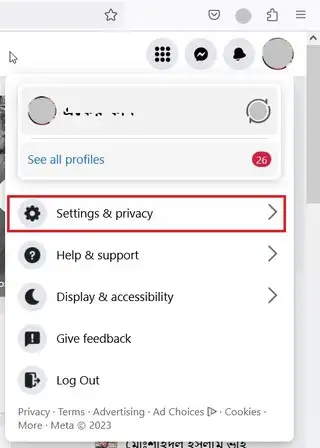
এরপর আবারও সেটিংস অপশনে ক্লিক করুন।
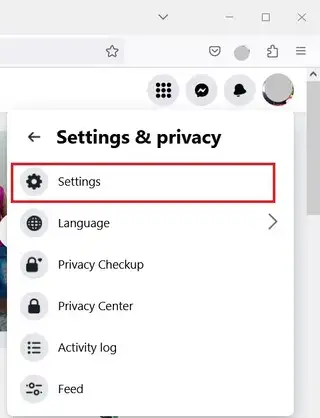
এবারে নিম্নের চিত্রের মতো বাম দিকে Settings এর Accouns Center এর নিচের দিকের Password and security অপশনে ক্লিক করুন।
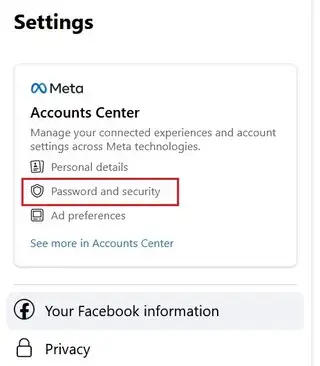
এরপর নতুন একটি পেজ এ আপনাকে নিয়ে যাওয়া হবে। সেখানে বাম দিকের Password and security অপশনে ক্লিক করুন এবং ডান দিক হতে Two-factor authentication অপশনে ক্লিক করুন।
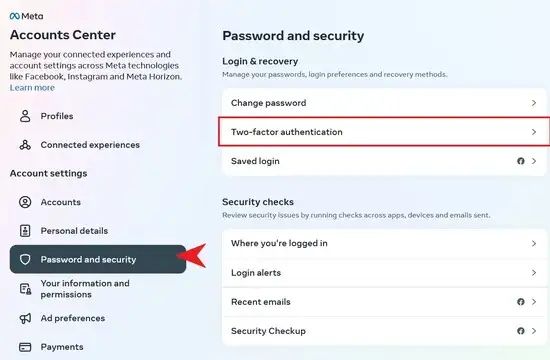
এবারে আপনাকে একটি পপআপ দেখাবে সেখানে আপনার অ্যাকাউন্টের উপর ক্লিক করুন।
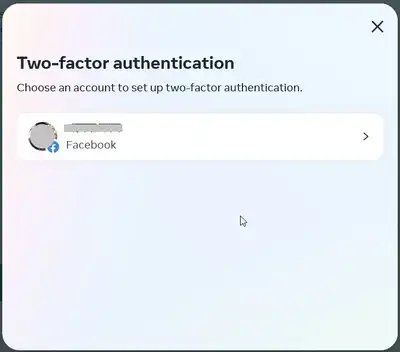
আপনার ফেসবুক অ্যাকাউন্টের পাসওয়ার্ড চাইবে। তা দিয়ে নিন। এবারে Keep Your Account Safe এর Enable Two-Factor Authentication বাটনে ক্লিক করুন।
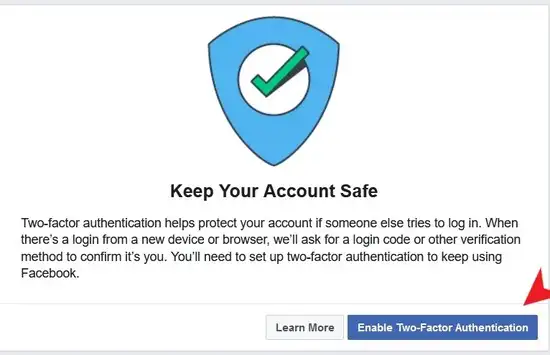
এবারে নিম্নের চিত্রের মতো “Use authentication app” বাটনে ক্লিক করুন।
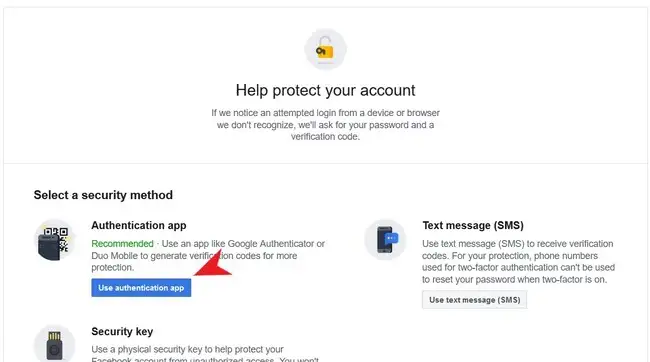
এবারে একটি পপআপ মেসেজ আকারে একটি QR কোড প্রদর্শিত হবে।
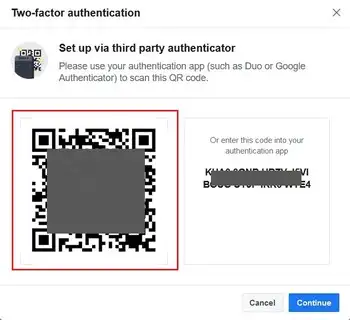
এ পর্যায়ে আপনার স্মার্টফোনের অথেন্টিকেশন অ্যাপ এর “Add account” বাটনে ক্লিক করুন।
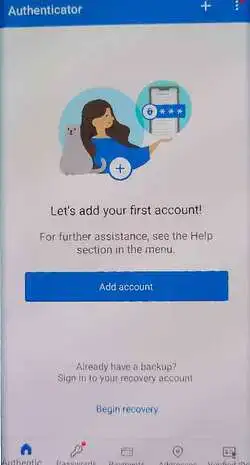
নিম্নের চিত্রের মতো অপশনসমূহ দেখতে পাবেন। সেখানে নিচের দিক হতে “Other account (google, Facebook, etc.)” অপশন নির্বাচন করুন।
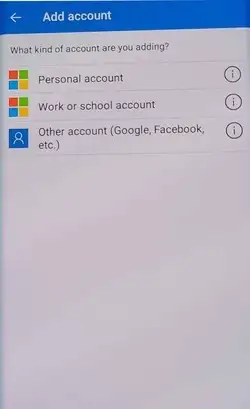
আপনার স্মার্টফোনের ক্যামেরা অ্যাপ ব্যবহারের অনুমতি চাইবে “Allow” নির্বাচন করে কম্পিউটারের স্ক্রিনে থাকা QR কোডটি স্ক্যান করে নিন। এরপর আপনার ফেসবুক অ্যাকাউন্টটি দেখতে পাবেন। সেটি নির্বাচন করুন। এবারে নিম্নের চিত্রের মতো স্বল্প সময়ের জন্য জেনারেট হওয়া ছয় ডিজিটের কোড দেখতে পাবেন।

এবারে কম্পিউটারে QR কোড সম্বলিত পপআপ উইন্ডো এর নিচের দিকের “Continue” বাটনে ক্লিক করুন। এবারে নিম্নের চিত্রের মতো আরও একটি পপআপ উইন্ডো দেখাবে সেখানে স্মার্টফোনের কোডগুলি বসিয়ে নিন। তারপর “Continue” বাটনে ক্লিক করুন।
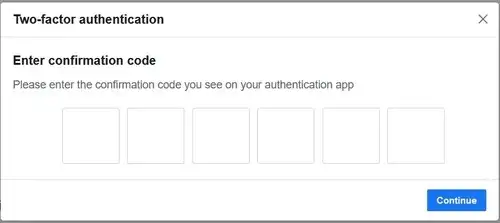
এবারে আপনি নিম্নের চিত্রের মতো একটি মেসেজ দেখতে পাবেন। “Done” বাটনে ক্লিক করুন।
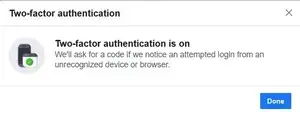
অভিনন্দন!
আপনি সফলভাবে আপনার ফেসবুকে অথেন্টিকেটর অ্যাপ যুক্ত করতে পেরেছেন। এরপর আপনি যখনই অন্য কোনও ডিভাইসে আপনার ফেসবুক আইডিতে লগইন করবেন তখন আপনার স্মার্টফোনে থাকা অথেন্টিকেটর অ্যাপ এর প্রতি ৩০ সেকেন্ড পর পর জেনারেট হওয়া কোড দেবার প্রয়োজন হবে। এতে করে আপনার ফেসবুক অ্যাকাউন্টের নিরাপত্তায় একটি স্তর যুক্ত হলো।
সতর্কতা: মনে রাখবেন অনলাইন নিরাপত্তায় চুড়ান্ত বলে কিছুই নেই। তাই আপনি অবশ্যই আপনার সব ধরণের অনলাইন অ্যাকাউন্টে শক্তিশালী পাসওয়ার্ড ব্যবহার করুন। সেই সাথে মাইক্রোসফট অথেন্টিকেটর ব্যবহারে এতে মাইক্রোসফট অ্যাকাউন্ট ব্যবহার করুন, নয়তো ভুল করে স্মার্টফোন হতে অথেন্টিকেটর অ্যাপটি মুছে গেলে বা ফোনটি হারিয়ে গেলে ঝামেলায় পড়তে পারেন। সেই সাথে মাইক্রোসফট অ্যাকাউন্টেও একটি শক্তিশালী পাসওয়ার্ড ব্যবহার করুন এবং কোন নিরাপদ স্থানে তা সংরক্ষণ করুন।

